Là một người đã từng thờ ơ với chế độ StandBy của Apple, tôi chưa bao giờ thực sự thấy nó hữu ích. Dù khá thú vị, tính năng này đối với tôi chỉ là một sự bổ sung “có cũng được, không có cũng không sao”. Tuy nhiên, mọi thứ đã thay đổi hoàn toàn khi tôi tự in 3D một giá đỡ MagSafe cho bàn làm việc. Giờ đây, tôi không thể tưởng tượng cuộc sống thiếu đi tính năng thực sự giá trị này, đặc biệt trên chiếc iPhone của mình.
Chế Độ StandBy iPhone: Từ Tính Năng “Cho Có” Đến Tiện Ích Bất Ngờ
Kể từ khi được giới thiệu trên iOS gần hai năm trước, chế độ StandBy luôn tồn tại trên iPhone của tôi nhưng hiếm khi được sử dụng một cách có chủ đích. Thật nực cười khi tôi từng rất yêu thích chế độ chờ tương tự trên các thiết bị webOS của Palm/HP từ nhiều năm trước, nhưng lại không tìm thấy giá trị tương tự ở StandBy của Apple.
 iPhone hiển thị chế độ StandBy trên đế sạc MagSafe Satechi theo hướng ngang
iPhone hiển thị chế độ StandBy trên đế sạc MagSafe Satechi theo hướng ngang
Vấn đề cốt lõi là tôi thấy StandBy không mấy liên quan đến thói quen sử dụng điện thoại của mình. Việc đặt iPhone lên bộ sạc bàn làm việc cũ để kích hoạt StandBy khá bất tiện, và tôi cũng không thấy lý do gì để nhìn chằm chằm vào nội dung hiển thị trên màn hình – cho đến tận gần đây. Chính trải nghiệm này đã khiến tôi không thể khai thác hết tiềm năng của chế độ StandBy iPhone.
Cách Một Giá Đỡ MagSafe Kẹp Bàn “In 3D” Đã Biến Đổi Trải Nghiệm
Vài tuần trước, tôi đã tự in 3D một vài mẫu giá đỡ MagSafe cho iPhone và ngay lập tức bị cuốn hút bởi một loại đặc biệt: giá đỡ kẹp vào kệ bàn. Tôi thích ý tưởng của chiếc giá đỡ này đến mức đã ra gara làm việc để tự đóng một chiếc kệ bàn gỗ chỉ riêng cho nó. Vâng, một người có sở thích làm mộc như tôi đã tự đóng một chiếc kệ bàn bằng gỗ cứng chỉ để gắn một bộ sạc MagSafe lên đó.
 Giá đỡ sạc MagSafe được in 3D gắn cố định vào kệ bàn làm việc gỗ óc chó
Giá đỡ sạc MagSafe được in 3D gắn cố định vào kệ bàn làm việc gỗ óc chó
Khi chiếc kệ bàn được hoàn thành và tôi thử gắn bộ sạc MagSafe lên, tôi đã hoàn toàn bị thuyết phục. Ngay lập tức, tôi nhận ra mình đã bỏ lỡ nhiều điều như thế nào khi không sử dụng chế độ StandBy. Chiếc giá đỡ này giữ điện thoại của tôi ngay bên dưới màn hình máy tính, biến nó thành một chiếc đồng hồ và trạm thời tiết luôn hiển thị, hòa hợp hoàn hảo với không gian làm việc.
Tôi đã mong muốn có một chiếc đồng hồ và trạm thời tiết luôn bật, có thể hòa nhập vào bàn làm việc mà không tốn kém thêm chi phí. Đã có lúc tôi nghĩ đến việc mua một chiếc Raspberry Pi để tự xây dựng, nhưng may mắn là tôi đã không làm vậy. Chiếc giá đỡ tự in 3D này đã mang lại chính xác những gì tôi tìm kiếm mà không cần phải chi thêm tiền, vì tôi đã có sẵn một đế sạc MagSafe dự phòng.
Một lợi ích khác của giá đỡ MagSafe này là nó không chỉ giữ cố định iPhone mà còn sạc nhanh 15W cùng lúc. Nhờ đó, iPhone của tôi luôn được sạc đầy và sẵn sàng sử dụng, đồng thời mang lại trải nghiệm hiển thị thông tin tuyệt vời. Vấn đề duy nhất còn lại là tìm cách giấu dây cáp sạc gọn gàng, nhưng với một chiếc máy in 3D hoặc vài mẹo quản lý cáp đơn giản, điều này sẽ được giải quyết dễ dàng.
Khai Thác Tối Đa StandBy: Thông Tin Bạn Cần Chỉ Trong Nháy Mắt
Vậy, điều gì đã thực sự thay đổi suy nghĩ của tôi về StandBy sau khi có chiếc giá đỡ MagSafe tiện lợi? Đó là khi tôi bắt đầu tìm hiểu sâu hơn về chế độ này và những gì nó có thể mang lại. Ban đầu, tôi chỉ sử dụng một thiết kế đơn giản hiển thị đồng hồ kỹ thuật số, ngày, thứ và nhiệt độ bên ngoài. Mọi thứ đều ổn, nhưng tôi muốn nhiều hơn thế. Sau đó, tôi phát hiện ra các widget tùy chỉnh mà StandBy cung cấp.
 Bộ sạc Apple MagSafe phiên bản 2024 màu trắng
Bộ sạc Apple MagSafe phiên bản 2024 màu trắng
Các widget này được xây dựng đặc biệt cho StandBy, với nhiều chất lượng và mật độ thông tin khác nhau. Hai widget mà tôi lựa chọn là: một đồng hồ kỹ thuật số với mặt số phụ độc đáo hiển thị tiến trình giây ở bên trái, và widget của ứng dụng Carrot Weather ở bên phải.
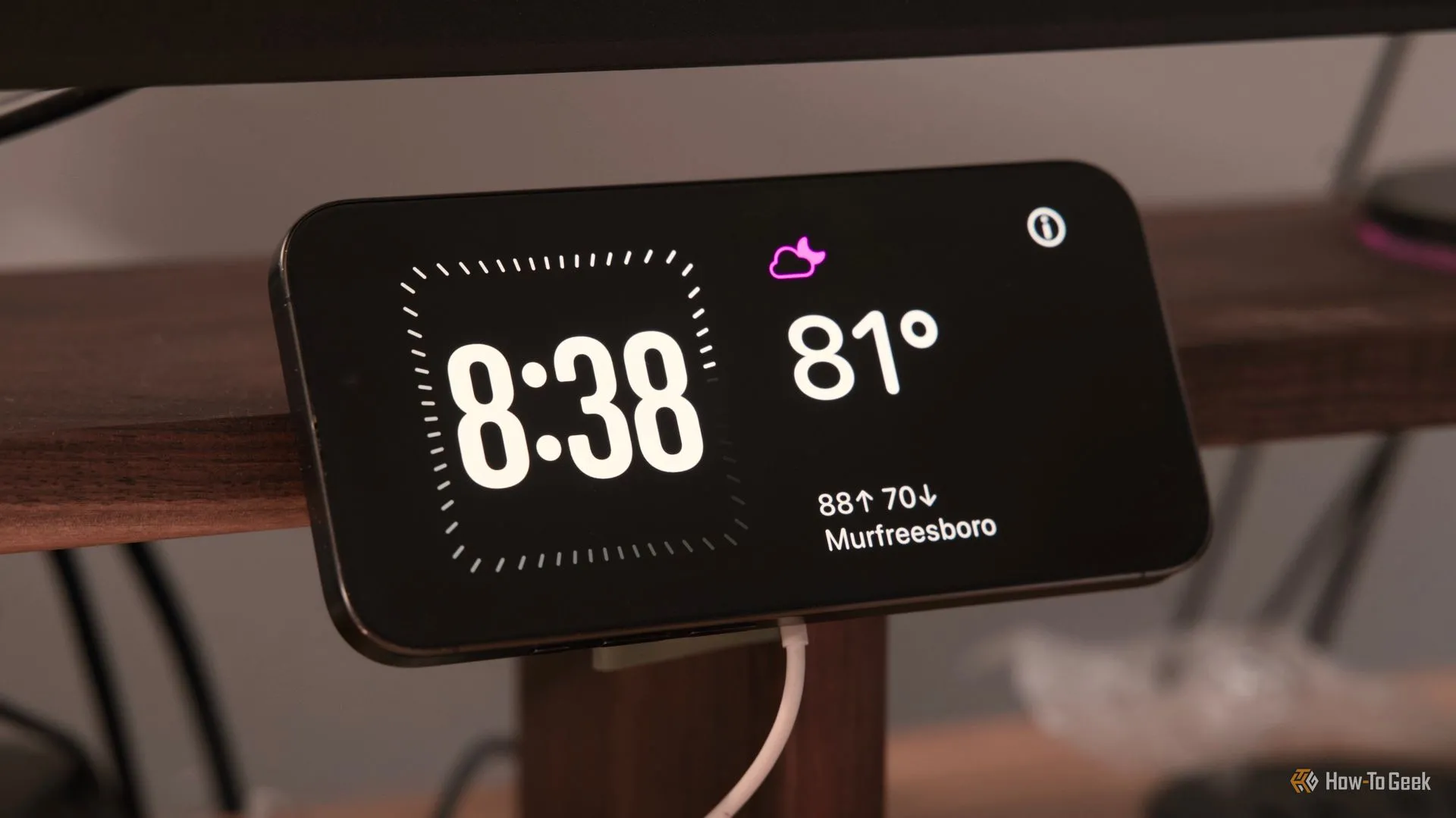 iPhone 15 Pro hiển thị chế độ StandBy với widget đồng hồ và thời tiết trên giá đỡ MagSafe 3D in
iPhone 15 Pro hiển thị chế độ StandBy với widget đồng hồ và thời tiết trên giá đỡ MagSafe 3D in
Sự kết hợp này cung cấp cho tôi mọi thông tin cần thiết chỉ bằng một cái nhìn nhanh. Carrot Weather sử dụng một trạm thời tiết địa phương gần nhà tôi, giúp tôi có được nhiệt độ tương đối chính xác cùng với dự báo mức cao và thấp.
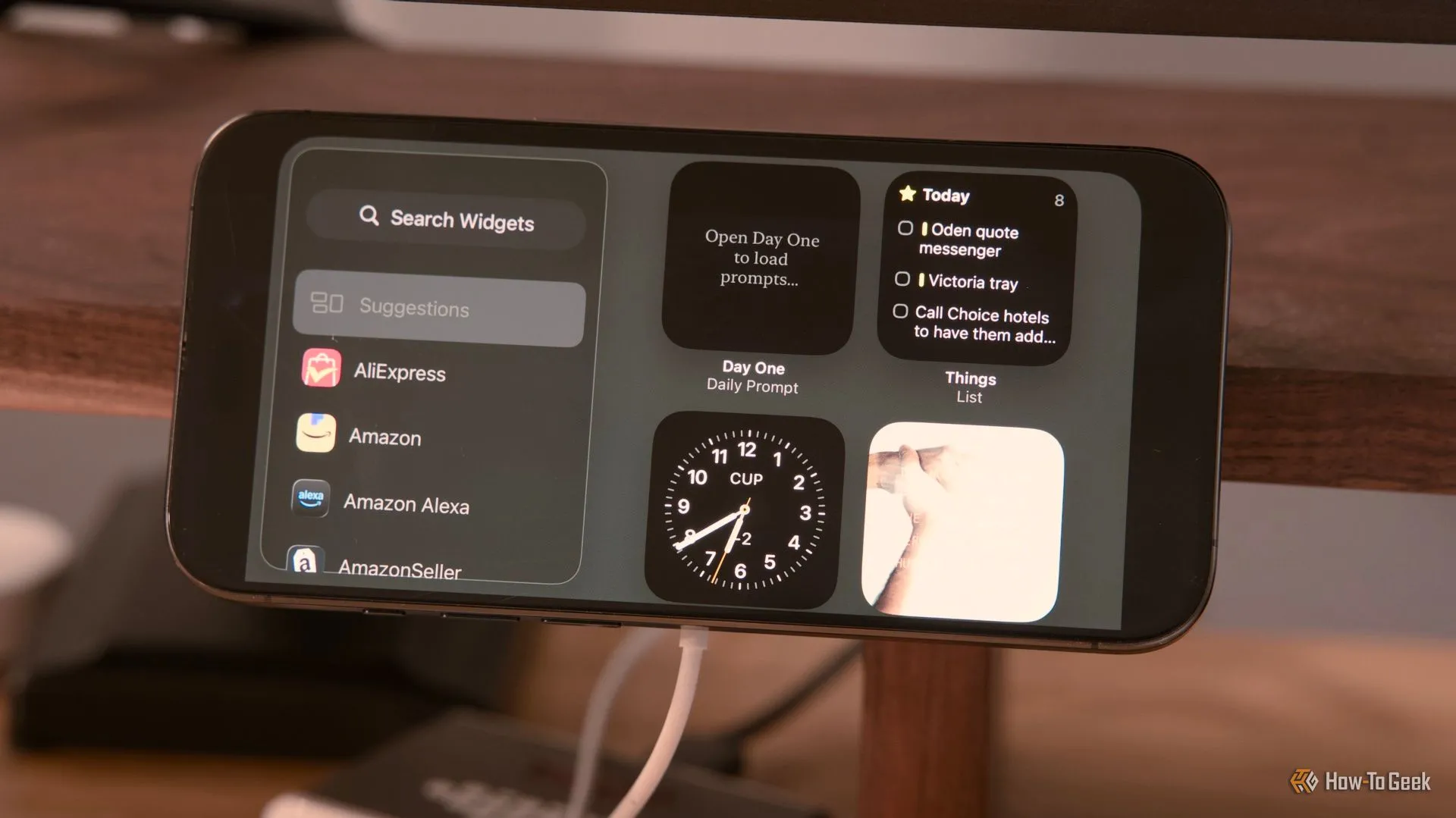 Màn hình hiển thị các widget tùy chỉnh trong chế độ StandBy của iPhone 15 Pro trên giá đỡ kẹp bàn
Màn hình hiển thị các widget tùy chỉnh trong chế độ StandBy của iPhone 15 Pro trên giá đỡ kẹp bàn
Tôi đã thiết lập StandBy để các widget không tự động thay đổi. Tuy nhiên, mỗi widget là một “stack” (ngăn xếp), giống như các widget trên màn hình chính của iPhone. Tính năng Smart Rotate (xoay thông minh) cũng có sẵn, cho phép điện thoại tự động chuyển đổi giữa các widget khi nó nhận thấy cần thiết. Tuy nhiên, điện thoại của tôi dường như không đủ thông minh để sử dụng chức năng này một cách hiệu quả, đó là lý do tôi giữ các widget cố định và không xoay. Tôi cũng không cần bất kỳ widget nào khác, nên tôi đã xóa tất cả trừ đồng hồ và thời tiết khỏi màn hình của mình.
Ngoài việc hiển thị thời gian và thời tiết, tất cả các thông báo từ iPhone đều hiện lên màn hình với một bản xem trước nhanh chóng. Tùy thuộc vào việc điện thoại đang khóa hay mở khóa (tôi vẫn chưa rõ cách phân biệt giữa hai trạng thái này), tôi sẽ nhận được bản xem trước đầy đủ của thông báo hoặc chỉ biểu tượng và tin nhắn, tương tự như trên màn hình khóa.
Dù sao đi nữa, việc nhận được bản xem trước nhanh các thông báo trên iPhone là rất tiện lợi. Chẳng hạn, chúng tôi sử dụng Asana trong công việc; máy Mac của tôi hiếm khi gửi thông báo khi tôi được tag hoặc có bình luận, trong khi iPhone nhận được thông báo ngay lập tức. Vì vậy, thật hữu ích khi thấy biểu tượng Asana bật lên trên màn hình iPhone, nhắc nhở tôi mở ứng dụng trên Mac để kiểm tra. Tương tự, một số thông báo chỉ đến iPhone của tôi, như Threads hay Instagram. Việc có thể xem nhanh các thông báo từ các ứng dụng này giúp tôi biết để kiểm tra trang web hoặc ứng dụng tương ứng.
Thành thật mà nói, tôi không hiểu tại sao mình lại chờ đợi lâu đến vậy để sử dụng StandBy trên iPhone. Đây là một tính năng tuyệt vời mà tôi đã đánh giá thấp trong một thời gian dài. Tuy nhiên, không bao giờ là quá muộn để bắt đầu khám phá và tận dụng các tính năng của điện thoại, ngay cả khi chúng đã tồn tại được nhiều năm.
Trong khi iOS 26 sắp ra mắt, iOS 18 vẫn là hệ điều hành mới nhất mà Apple cung cấp cho dòng iPhone của mình. Vẫn còn rất nhiều tính năng ẩn khác mà bạn có thể chưa từng sử dụng (hoặc thậm chí chưa từng nghe đến). Vậy tại sao không dành chút thời gian khám phá những tính năng bổ sung này để biến đổi trải nghiệm sử dụng iPhone của bạn ngay hôm nay? Hãy chia sẻ những mẹo và thủ thuật StandBy yêu thích của bạn trong phần bình luận bên dưới!